Sự thật về Cách chụp màn hình toàn bộ trang web trên điện thoại iOS, Android là conpect trong bài viết hôm nay của 9kiem.vn. Theo dõi content để biết chi tiết nhé.
Sẽ có những lúc bạn lướt trên các trình duyệt web (Google, Cốc Cốc,…) và tình cờ phát hiện nội dung vô cùng hữu ích và muốn lưu chúng lại. Tuy nhiên, nếu chụp màn hình theo cách thông thường thì bạn phải chụp nhiều lần, khá phiền phức và mất thời gian.
Vì thế chụp màn hình toàn bộ trang web là giải pháp tối ưu và hợp lý nhất trong trường hợp này.
Hướng dẫn sau áp dụng cho trình duyệt Googlge Chrome, Cốc Cốc trên điện thoại Android và cả iOS
Sao chép địa chỉ trang web bằng cách nhấn vào biểu tượng 3 chấm ngay góc trên bên phải màn hình > Chọn vào biểu tượng sao chép như hình bên dưới.
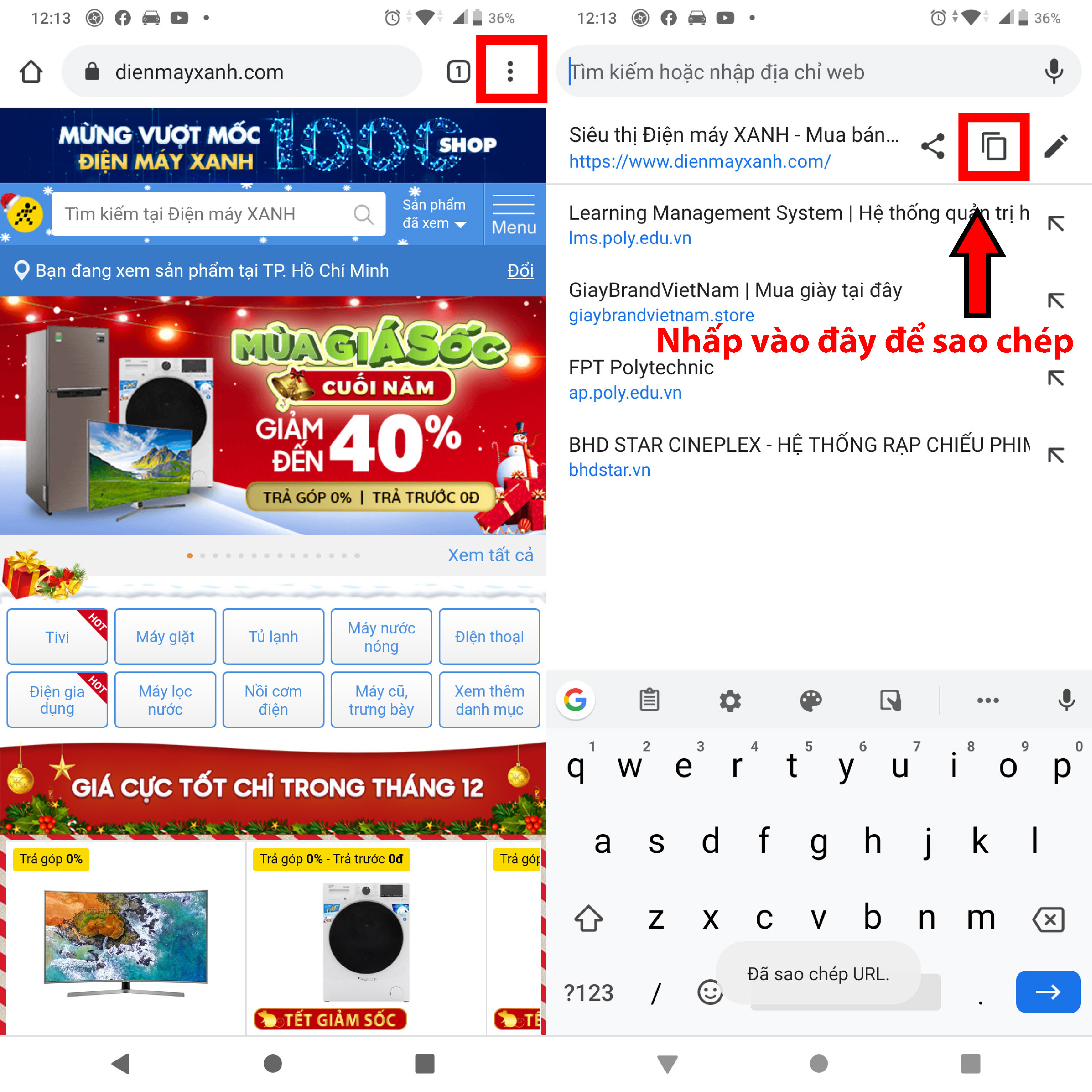
Truy cập vào trang web Screenshot Guru để chụp màn hình trực tiếp tại đây.
Để dán địa chỉ, bạn chỉ cần nhấn giữ tay vào mục Enter URL like… và chọn vào Dán.
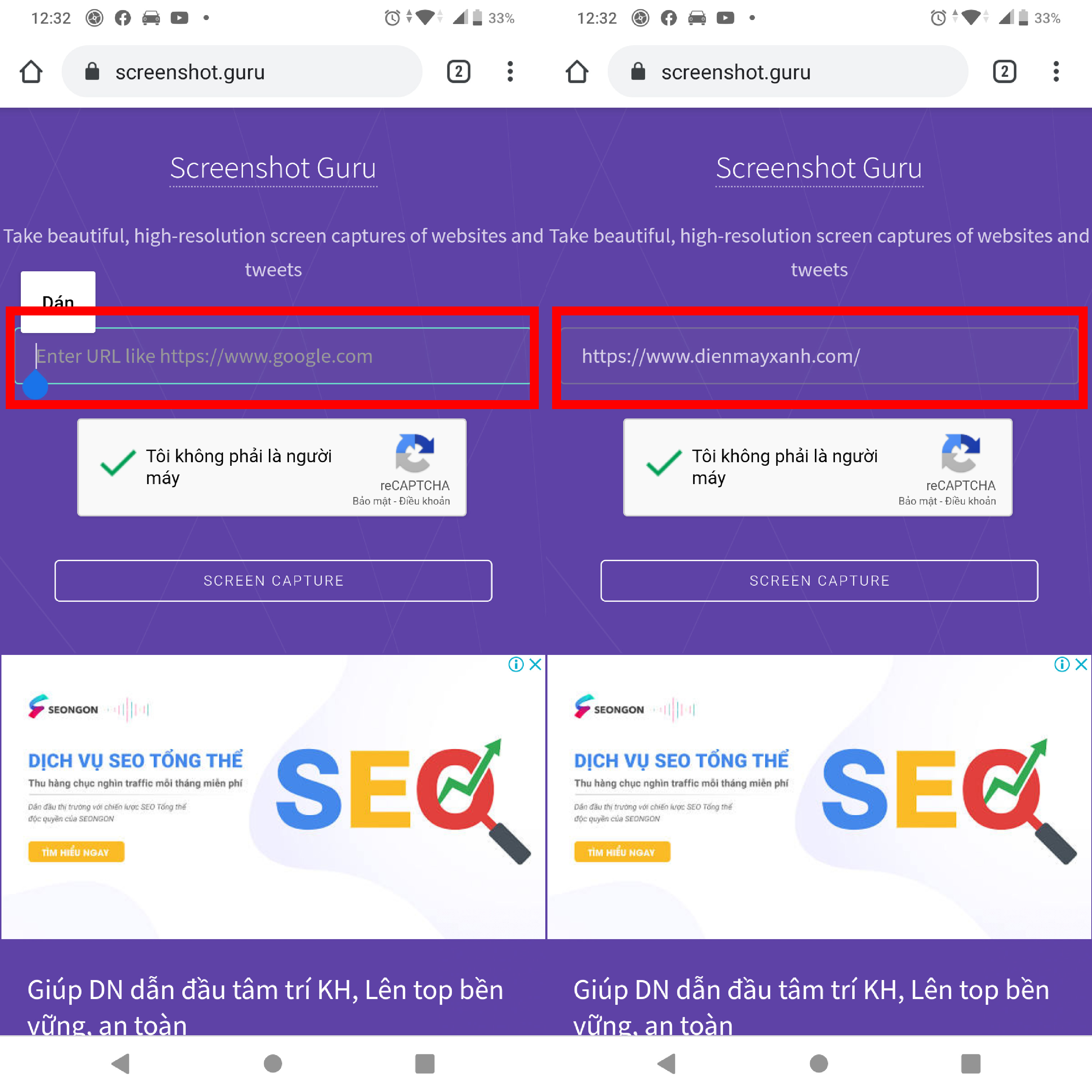
Xác nhận Tôi không phải người máy và nhấp chọn Screen Capture. Quá trình chụp chỉ diễn ra ít phút, bạn đừng thoát ra ngay nhé.
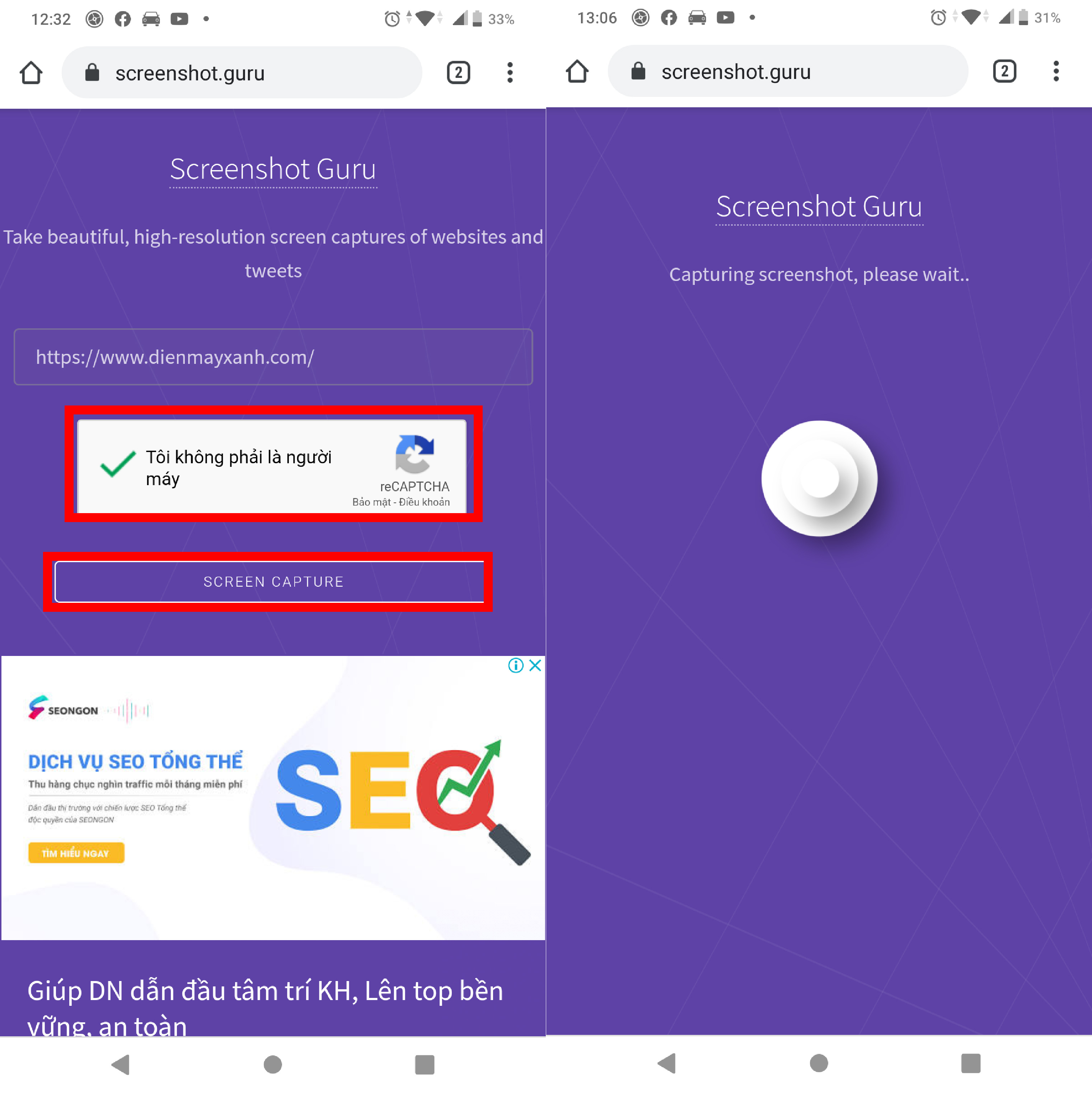
Sau khi chụp xong, bạn ấn nhẹ ngón tay lên ảnh để thực hiện tải hình về máy.
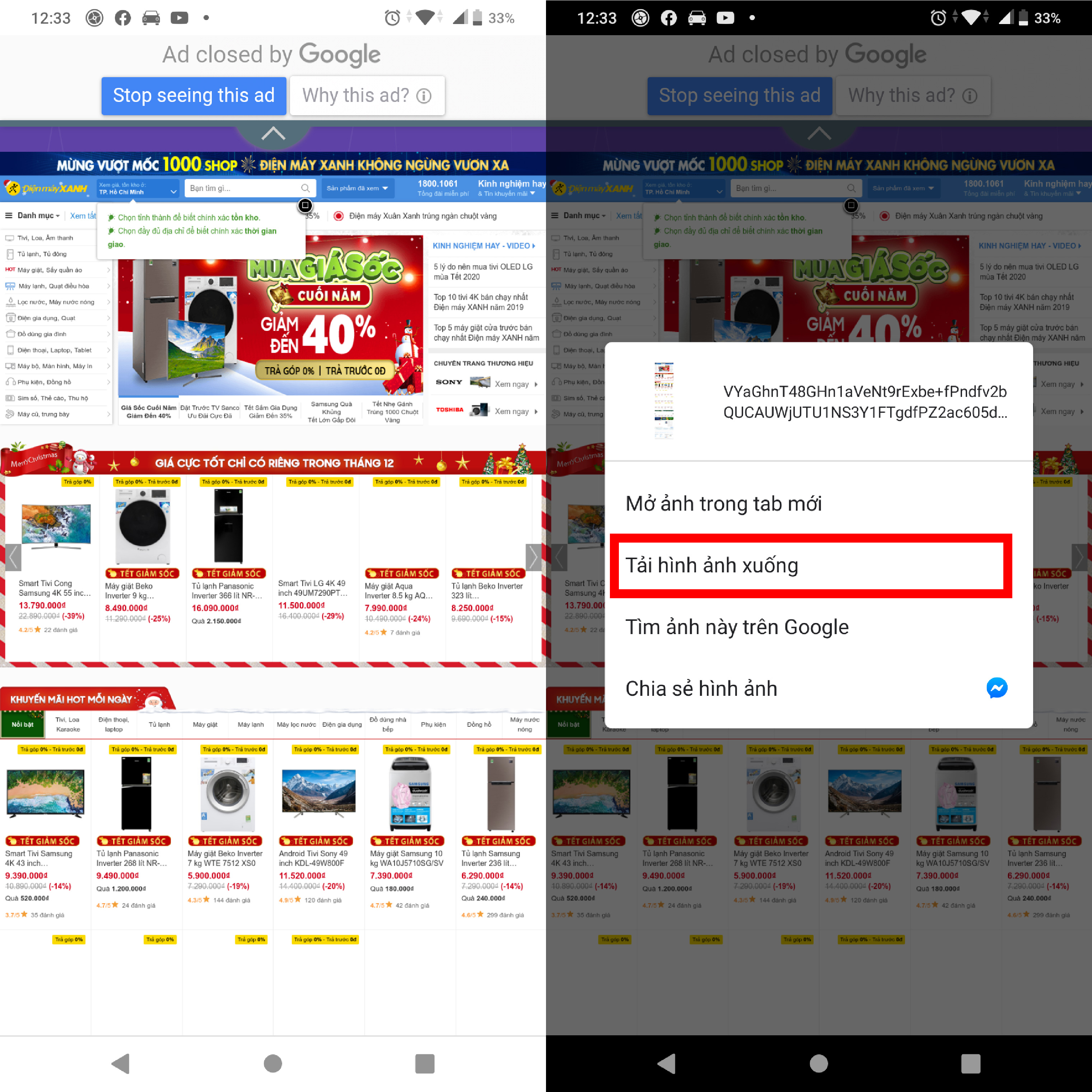
Để chụp màn hình toàn bộ trang web cho iPhone/iPad bạn có thể làm tương tự như hướng dẫn dành cho Android ở trên. Hoặc có thể thao tác theo hướng dẫn sau với ưu điểm nhanh hơn.
Đối với các dòng từ iPhone 8 Plus trở về trước, bạn nhấn giữ phím Nguồn + Home để chụp ảnh màn hình. Từ iPhone X trở về sau, bạn nhấn tổ hợp phím Nguồn + Tăng âm lượng.
Bước 2: Nhấn chọn vào ảnh màn hình vừa chụp.
Sau khi chụp xong, ảnh màn hình sẽ hiển thị ở góc trái màn hình, hãy nhấn vào ảnh này bạn nhé.
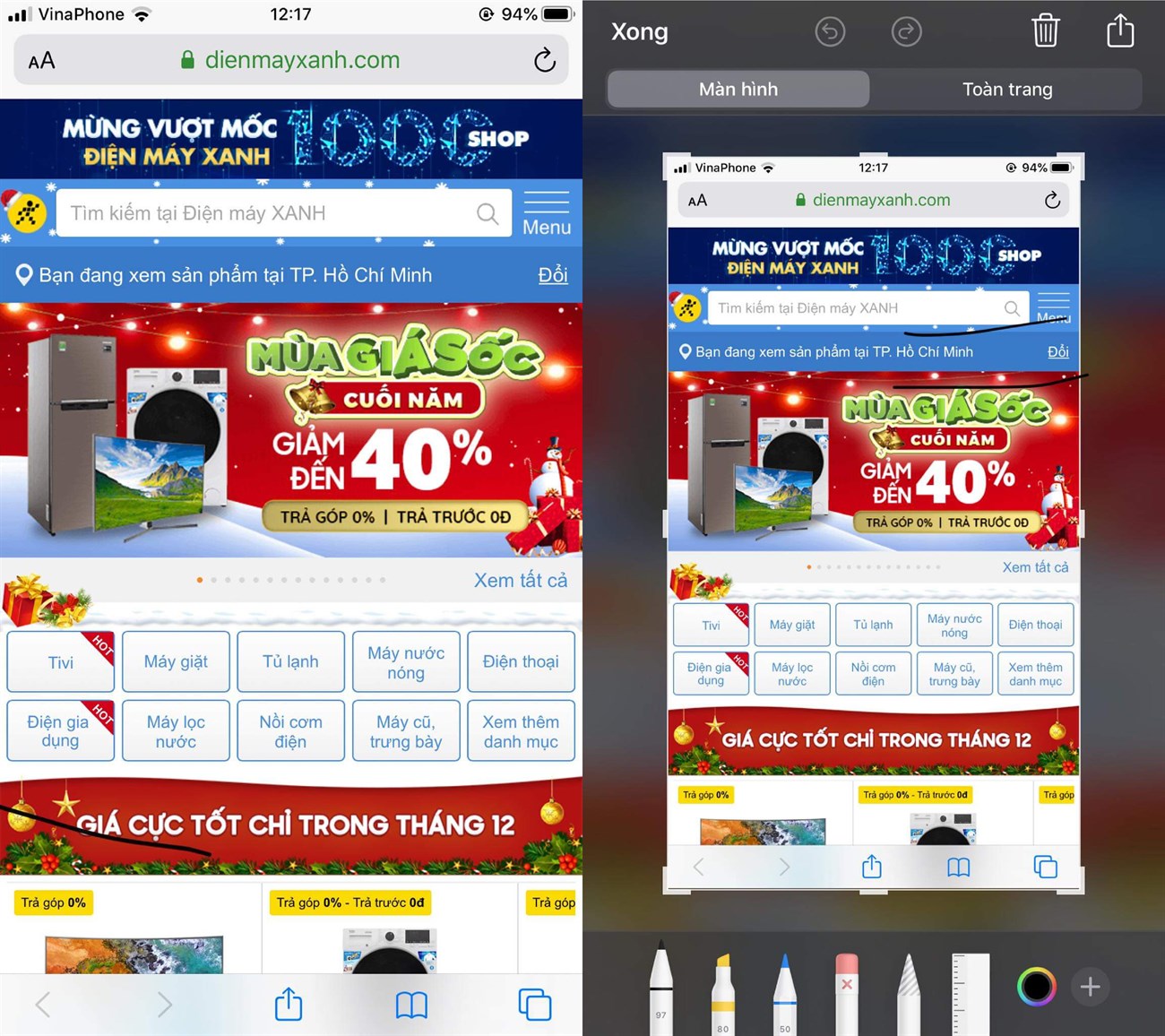
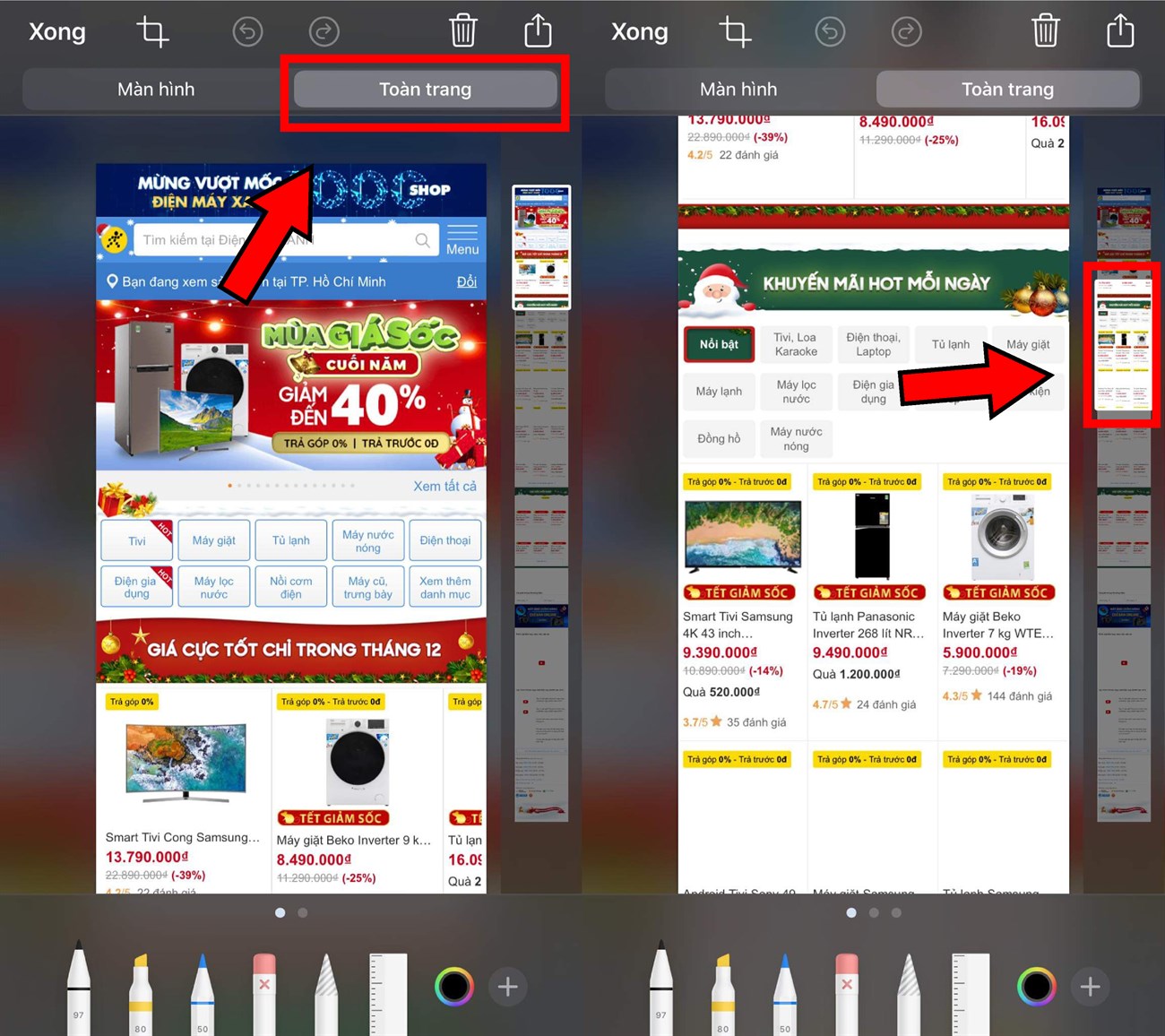
Nhấn Xong bên trái phía trên màn hình > Chọn Lưu PDF vào tệp và chọn nơi cần lưu trữ: Trên iPhone hoặc trên mây (iCloud Drive, Google Drive,…)
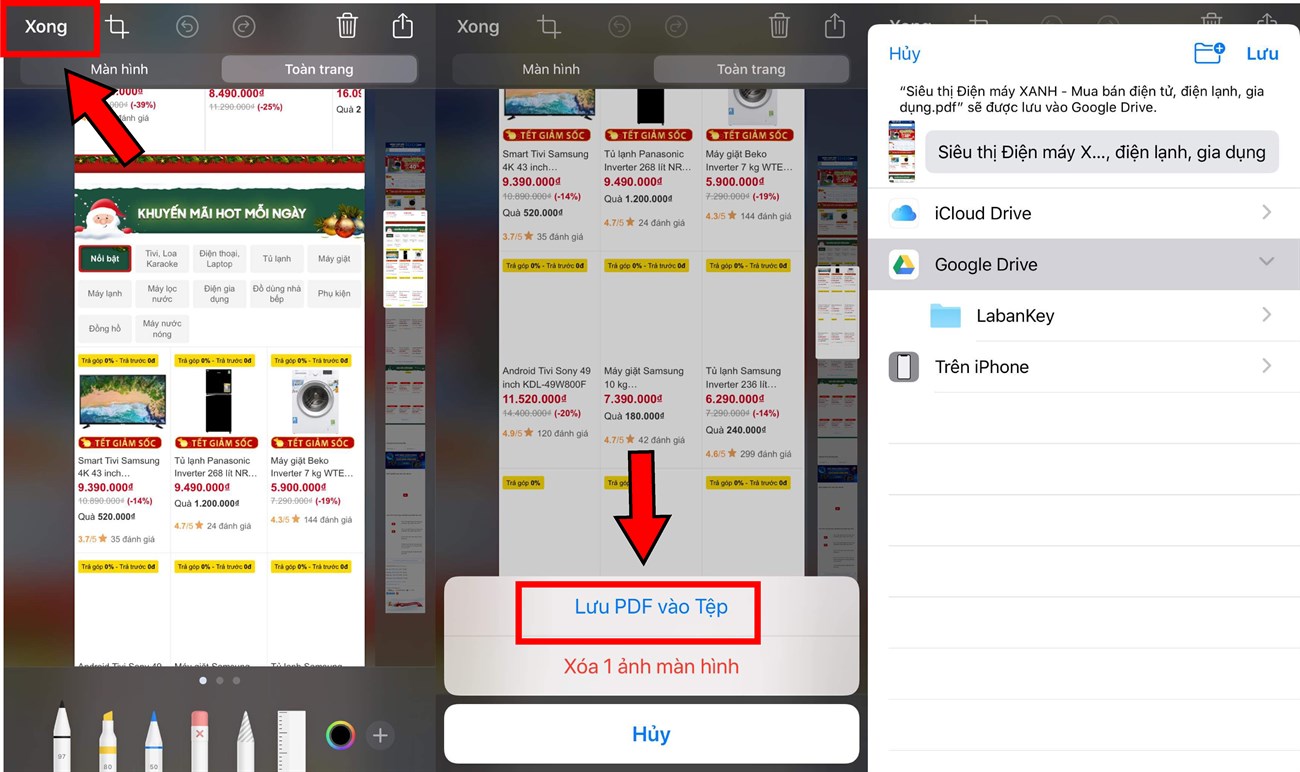
Trên đây là bài viết hướng dẫn cách chụp màn hình toàn bộ trang web trên iOS, Android. Hãy thử cách trên để chụp toàn bộ màn hình bài viết này xem nào. Chúc bạn thành công nhé!